Pretende certificar-se de que os seus vídeos do YouTube também são compreensíveis para os espectadores que têm pouco ou nenhum conhecimento da língua do vídeo. Uma óptima forma de o conseguir é criar e editar legendas. Neste guia, aprenderá a editar e traduzir legendas para os seus vídeos para alcançar um público mais vasto e tornar o seu conteúdo mais acessível.
Principais conclusões
- É possível traduzir automaticamente as legendas para diferentes idiomas
- As legendas podem ser editadas no YouTube Studio para corrigir erros.
- O timing das legendas já é muitas vezes bom e raramente requer ajustes.
Guia passo-a-passo
Tradução automática de legendas
Em primeiro lugar, é importante saber como ativar e traduzir as legendas automáticas de um vídeo em inglês. Escolha um vídeo que gostaria de ver. Digamos que escolheu um vídeo em inglês em que tem dificuldade em acompanhar o conteúdo. Active as legendas clicando no ícone de legendas à direita.
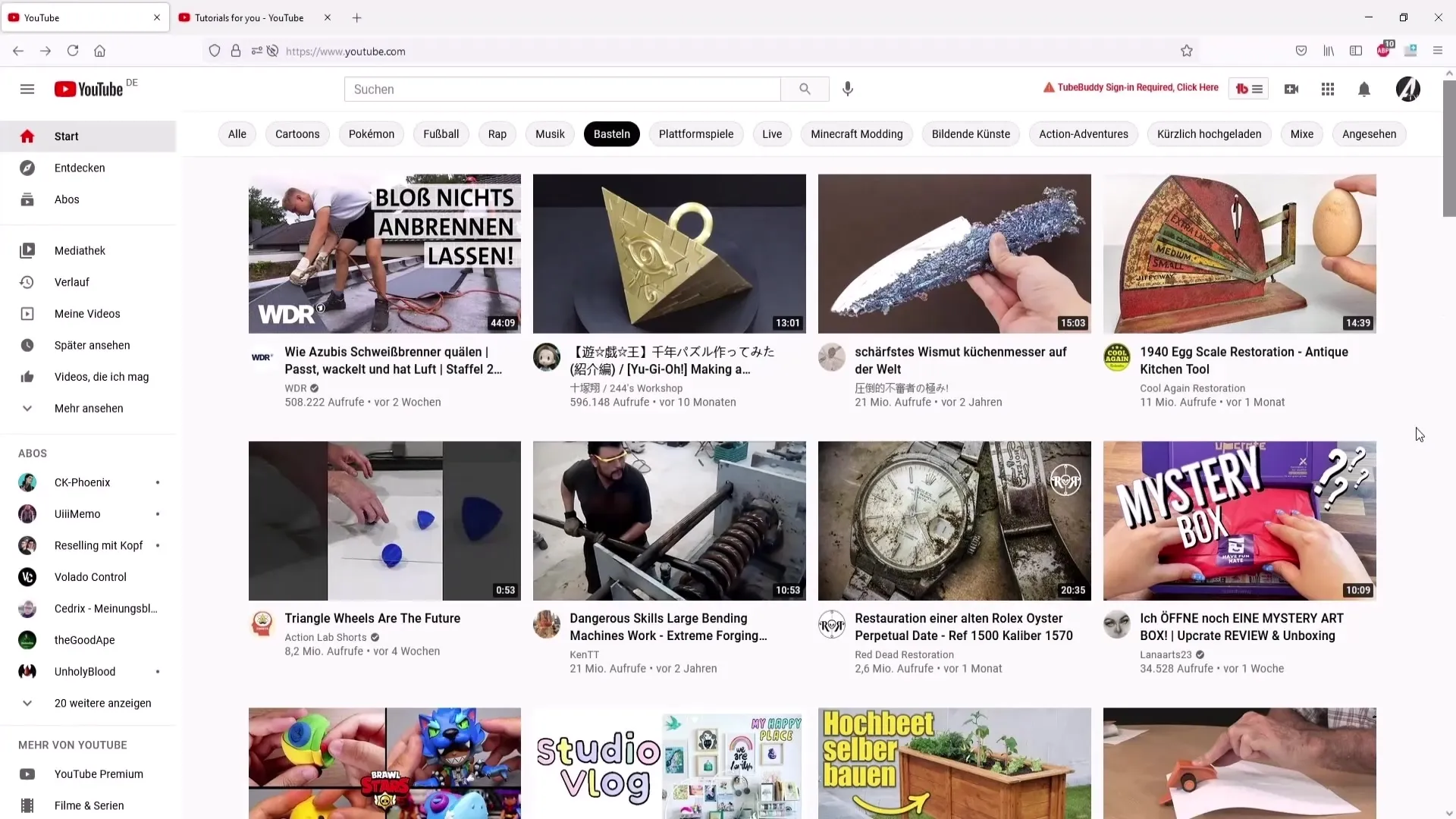
Agora pode aceder às definições do vídeo, que se encontram no canto inferior direito do vídeo. Clique na roda dentada que representa as definições e selecione a secção de legendas. Aí encontra a opção "Traduzir automaticamente". Poderá ser necessário activá-la primeiro se não for apresentada.
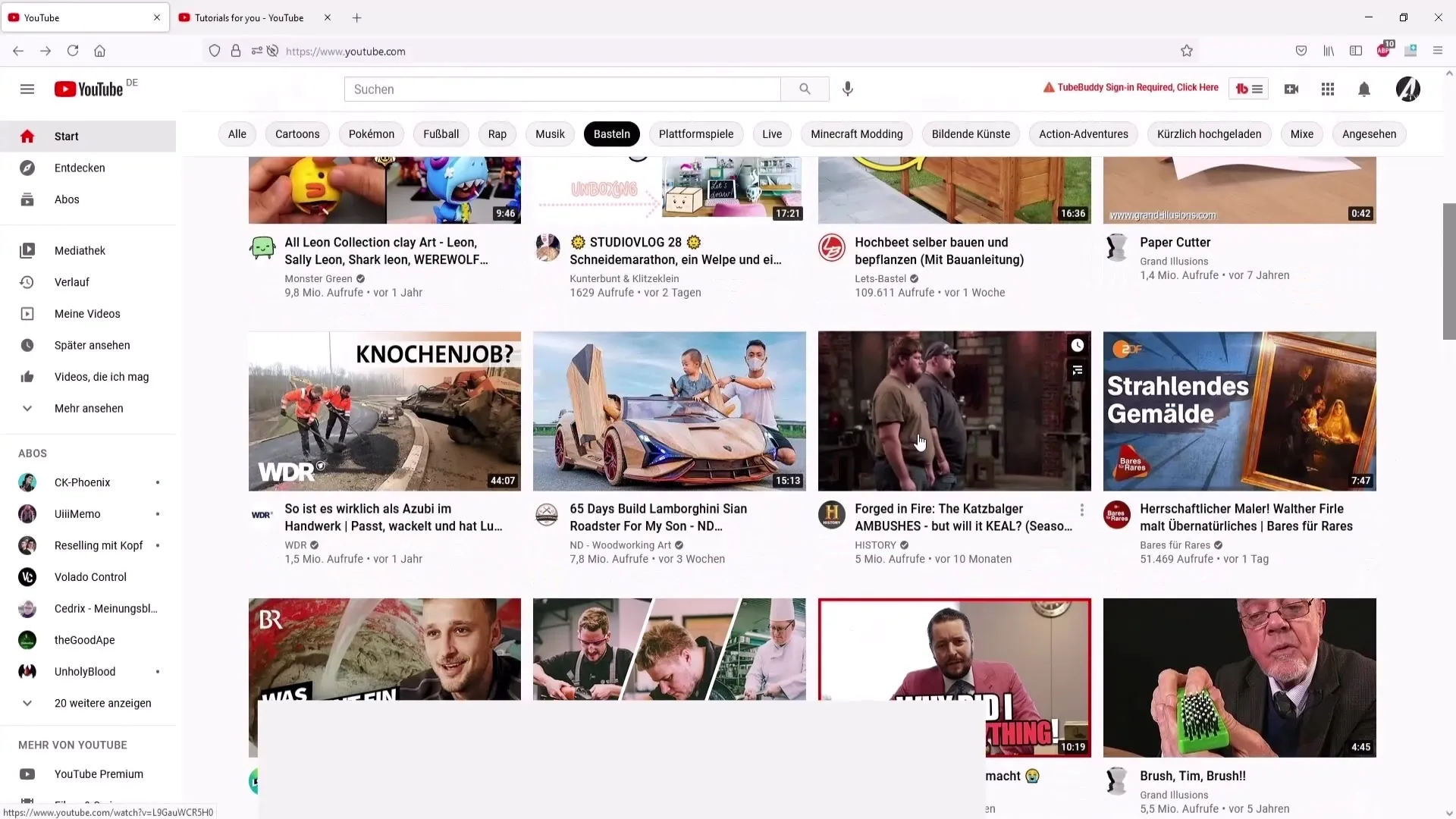
Outro passo é selecionar o idioma. Por exemplo, pode selecionar "Alemão" para traduzir as legendas para esta língua. Existem vários idiomas à escolha, o que lhe dá uma vasta gama de opções.
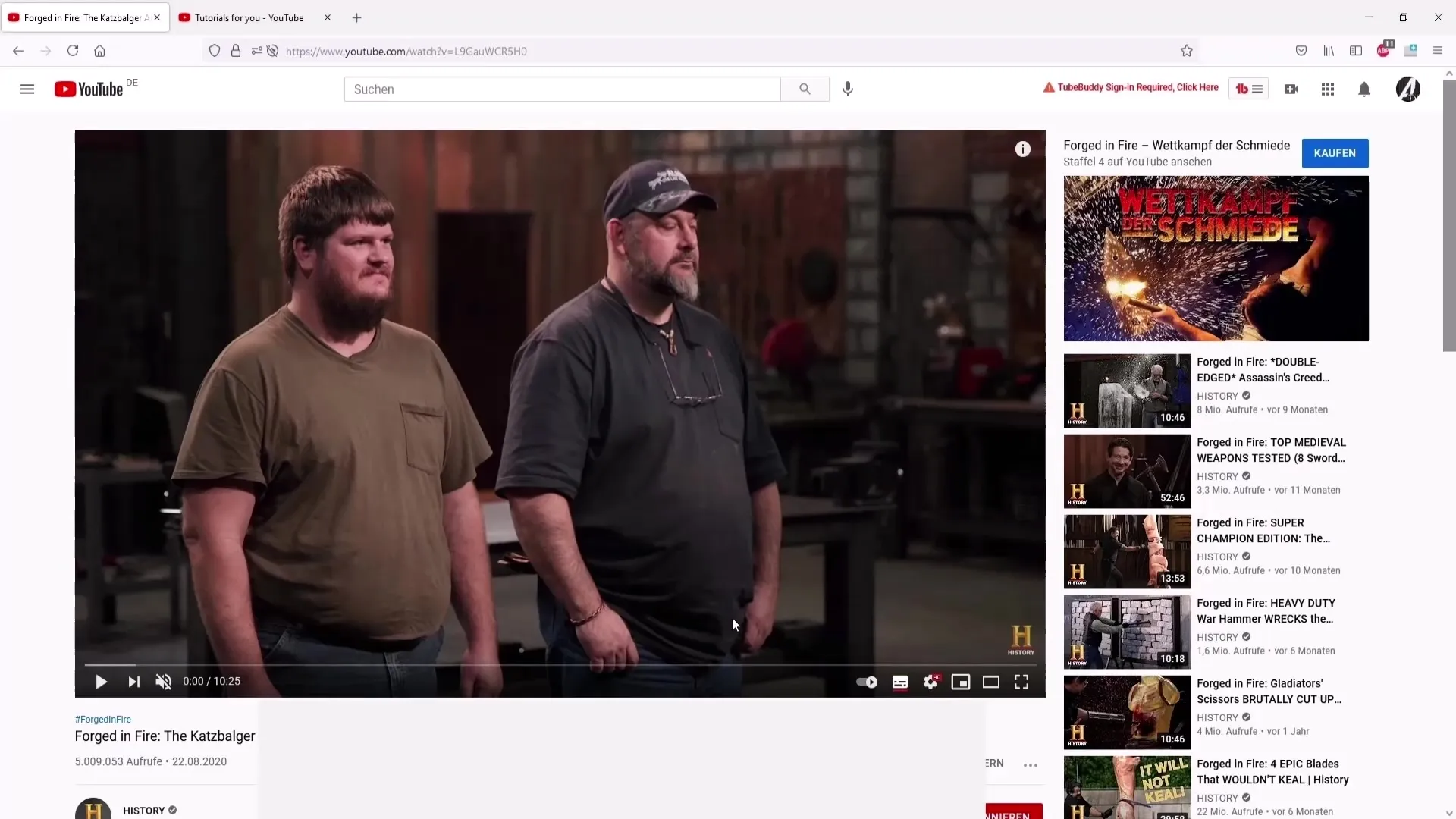
Quando as legendas estiverem activadas, pode reproduzir o vídeo e ver as novas legendas em alemão.
Se já não pretender ver as legendas, pode desativar novamente a opção de legendas, bastando clicar no mesmo botão.
Editar legendas no YouTube Studio
Se carregou os seus próprios vídeos e pretende verificar ou corrigir as legendas, vá ao YouTube Studio e clique em "Legendas" no menu à esquerda. Aqui encontra uma lista de todos os vídeos para os quais pode editar legendas. Selecione o vídeo cujas legendas pretende editar e clique em "Idiomas".
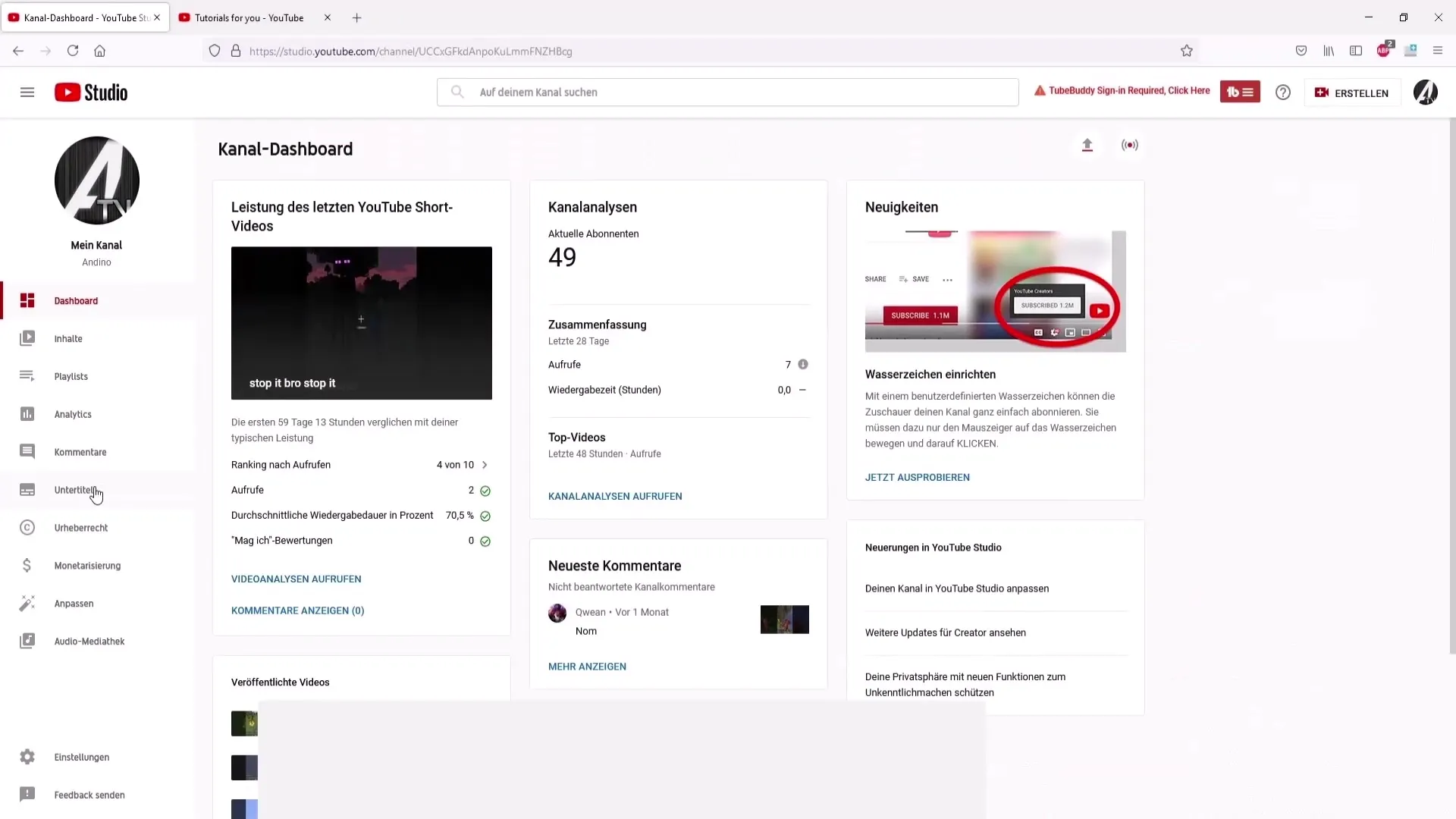
No passo seguinte, selecione o seu próprio idioma de vídeo, neste caso o alemão. Confirme a sua seleção para aceder às funções de edição.
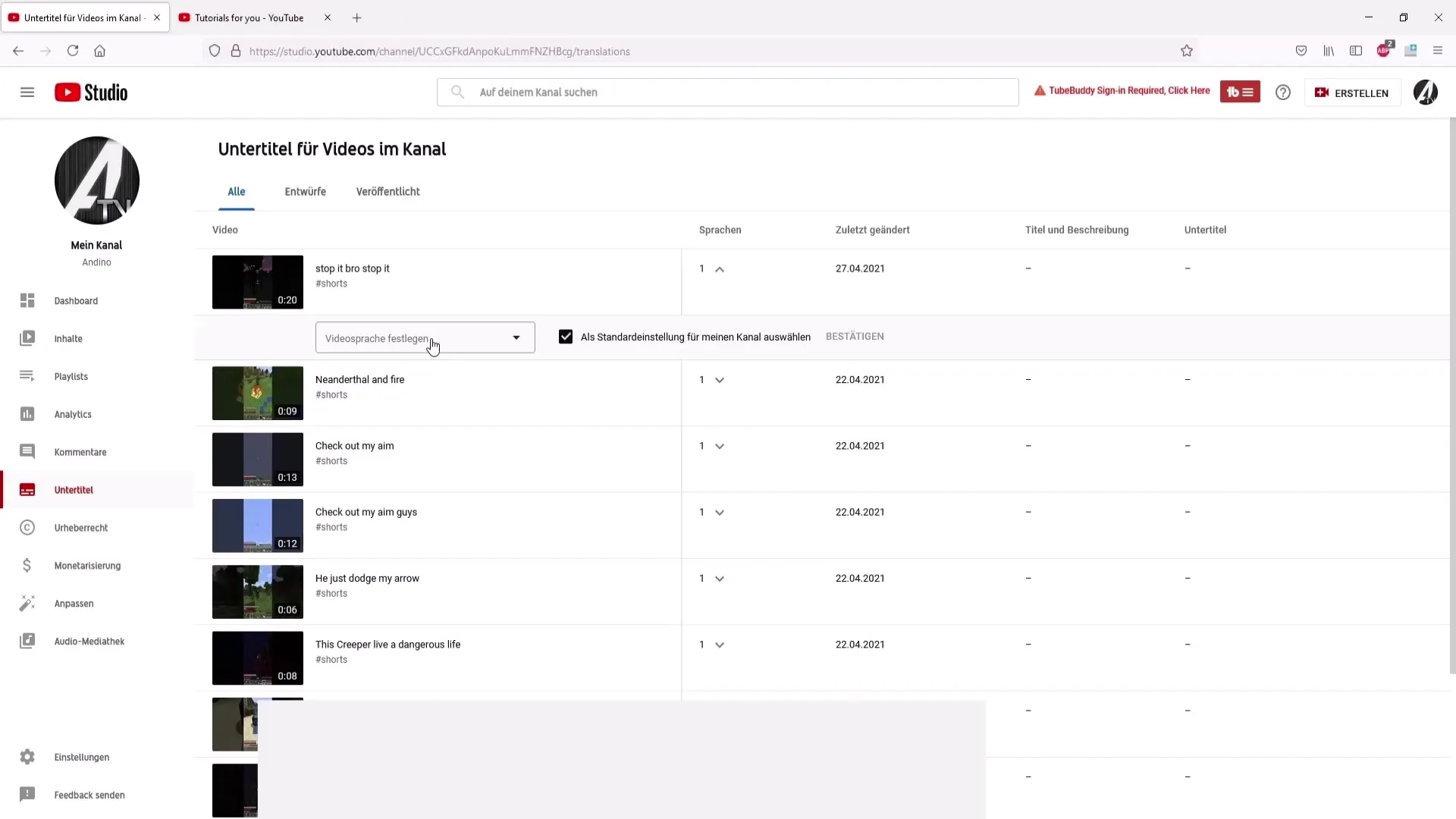
Tem agora a possibilidade de copiar e editar as legendas. Se detetar algum erro durante a visualização das legendas, pode corrigi-lo diretamente aqui, eliminando a palavra errada e inserindo a palavra correta.
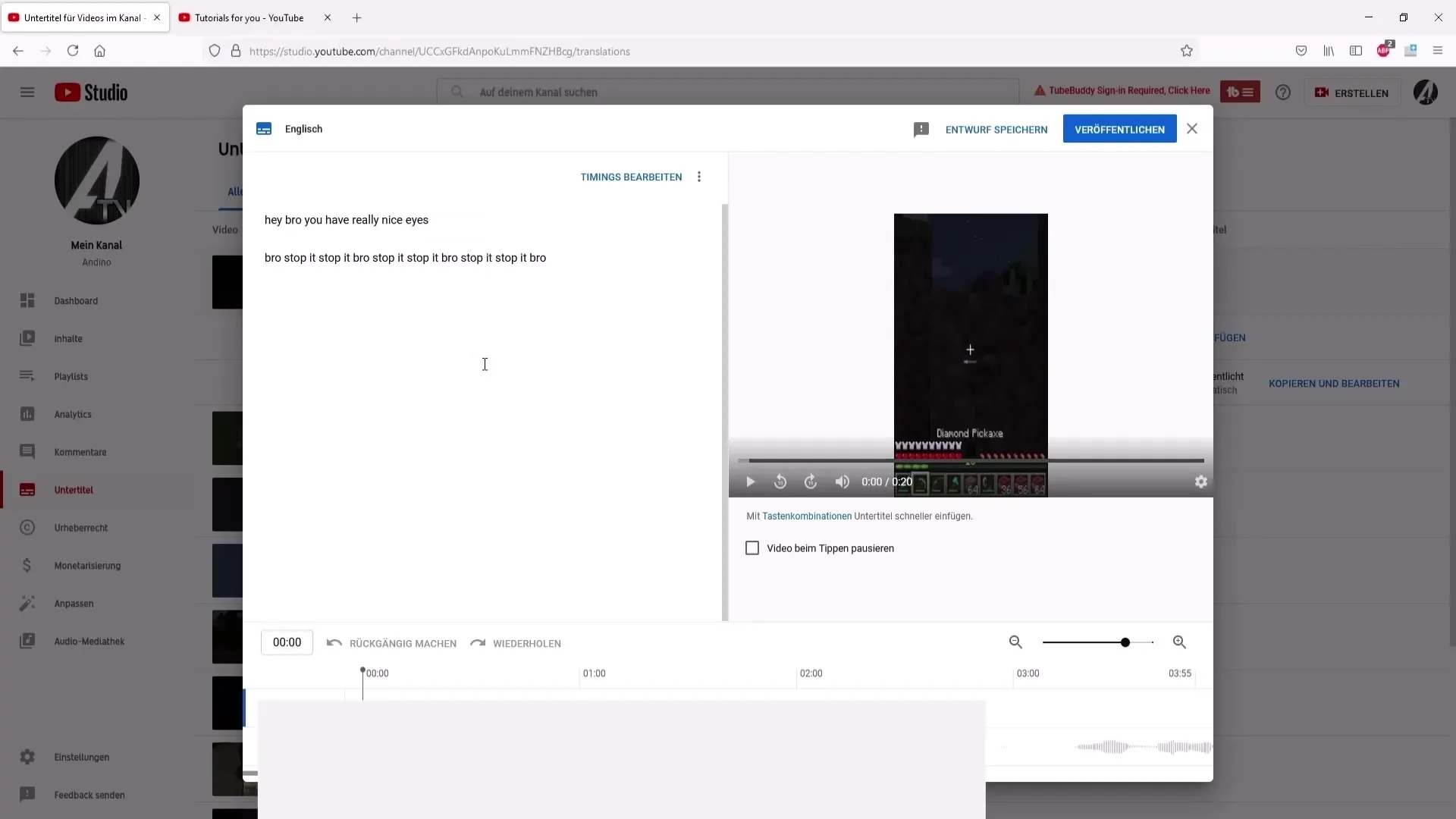
Também verá uma linha temporal que lhe mostra quando é que cada frase é dita. Isto é particularmente útil para garantir que a legenda corresponde corretamente ao áudio.
Quando estiver satisfeito com as alterações, pode publicar as legendas para guardar as novas alterações.
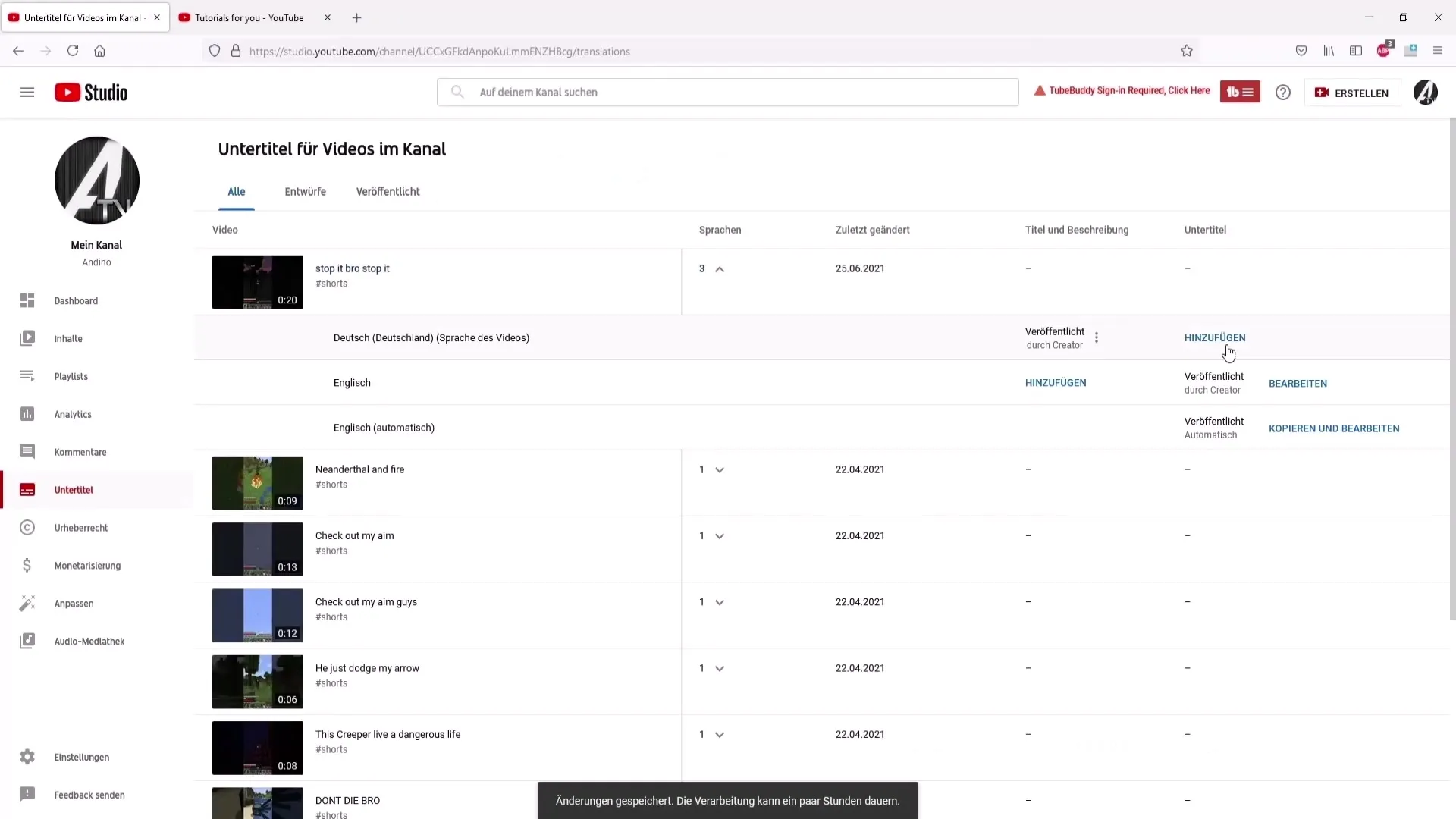
Se já não precisar das legendas editadas, pode simplesmente apagá-las. Em alternativa, também tem a opção de fazer o download das legendas como um ficheiro. Isto é útil se as quiser utilizar noutros programas.
Passos finais
Quando estiver completamente satisfeito com as suas alterações, não se esqueça de guardar todas as alterações antes de sair do projeto. Também pode fazer mais ajustes, como renomear o ficheiro de legendas.
Resumo
Neste guia, aprendeu a ativar e editar automaticamente as legendas em diferentes idiomas. Também lhe mostrou como corrigir erros e personalizar as legendas dos seus vídeos para aumentar o seu alcance e atrair mais espectadores.
Perguntas mais frequentes
Como posso ativar as legendas de um vídeo?Basta clicar no ícone de legendas no canto inferior direito do vídeo.
Posso editar as legendas dos meus próprios vídeos?Sim, tem de aceder ao YouTube Studio e utilizar a secção "Legendas".
Como posso transferir as legendas editadas? Pode fazê-lo na secção de opções de legendas do YouTube Studio.
Tenho de corrigir todos os erros nas legendas? Não é necessário, uma vez que a maioria dos espectadores compreenderá o significado geral, mesmo que subsistam pequenos erros.
Que idiomas posso escolher para as legendas automáticas? O YouTube oferece uma variedade de idiomas, pelo que pode escolher praticamente qualquer idioma.


